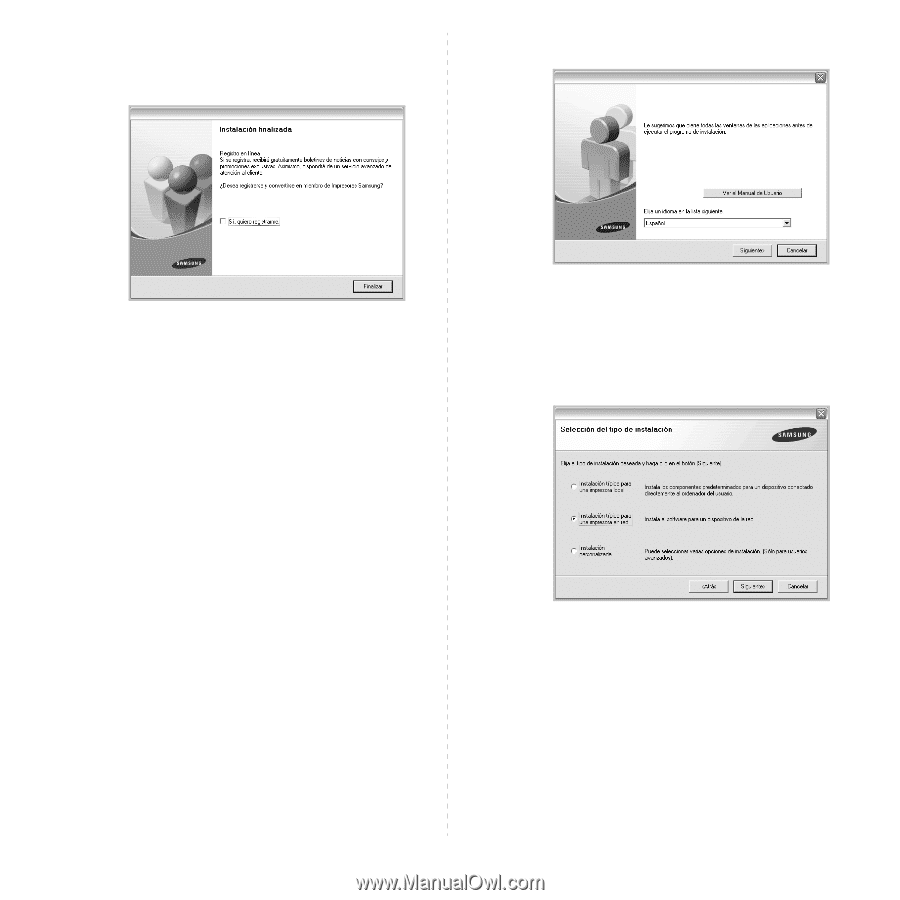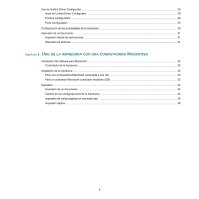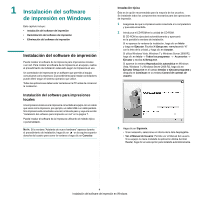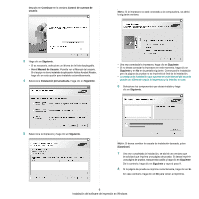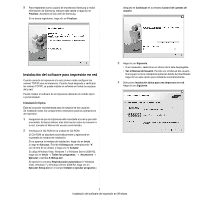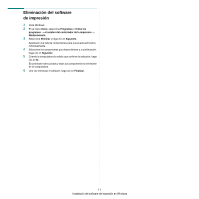Samsung ML 2851ND User Manual (SPANISH) - Page 57
Instalación del software para impresión en red, Instalación típica
 |
UPC - 635753623222
View all Samsung ML 2851ND manuals
Add to My Manuals
Save this manual to your list of manuals |
Page 57 highlights
9 Para registrarse como usuario de Impresoras Samsung y recibir información de Samsung, marque esta casilla y haga clic en Finalizar. Accederá al sitio web de Samsung. Si no desea registrarse, haga clic en Finalizar. después en Continuar en la ventana Control de cuentas de usuario. Instalación del software para impresión en red Cuando conecte la impresora a la red, primero debe configurar los valores TCP/IP para la impresora. Cuando haya asignado y verificado los valores TCP/IP, ya puede instalar el software en todos los equipos de la red. Puede instalar el software de la impresora utilizando el método típico o personalizado. Instalación típica Ésta es la opción recomendada para la mayoría de los usuarios. Se instalarán todos los componentes necesarios para las operaciones de impresión. 1 Asegúrese de que la impresora esté conectada a la red y que esté encendida. Si desea obtener más información sobre la conexión a la red, consulte el Manual del usuario suministrado. 2 Introduzca el CD-ROM en la unidad de CD-ROM. El CD-ROM se ejecutará automáticamente y aparecerá en la pantalla la ventana de instalación. Si no aparece la ventana de instalación, haga clic en Inicio y luego en Ejecutar. Escriba X:\Setup.exe, reemplazando "X" con la letra de la unidad, y haga clic en Aceptar. Si utiliza Windows Vista, Windows 7 y Windows Server 2008 R2, haga clic en Inicio → Todos los programas → Accesorios → Ejecutar y escriba X:\Setup.exe. Si aparece la ventana Reproducción automática en Windows Vista, Windows 7 y Windows Server 2008 R2, haga clic en Ejecutar Setup.exe en el campo Instalar o ejecutar programa y 3 Haga clic en Siguiente. • Si es necesario, seleccione un idioma de la lista desplegable. • Ver el Manual de Usuario: Permite ver el Manual del usuario. Si el equipo no tiene instalada la aplicación Adobe Acrobat Reader, haga clic en esta opción para instalarla automáticamente. 4 Seleccione Instalación típica para una impresora en red. Haga clic en Siguiente. 7 Instalación del software de impresión en Windows